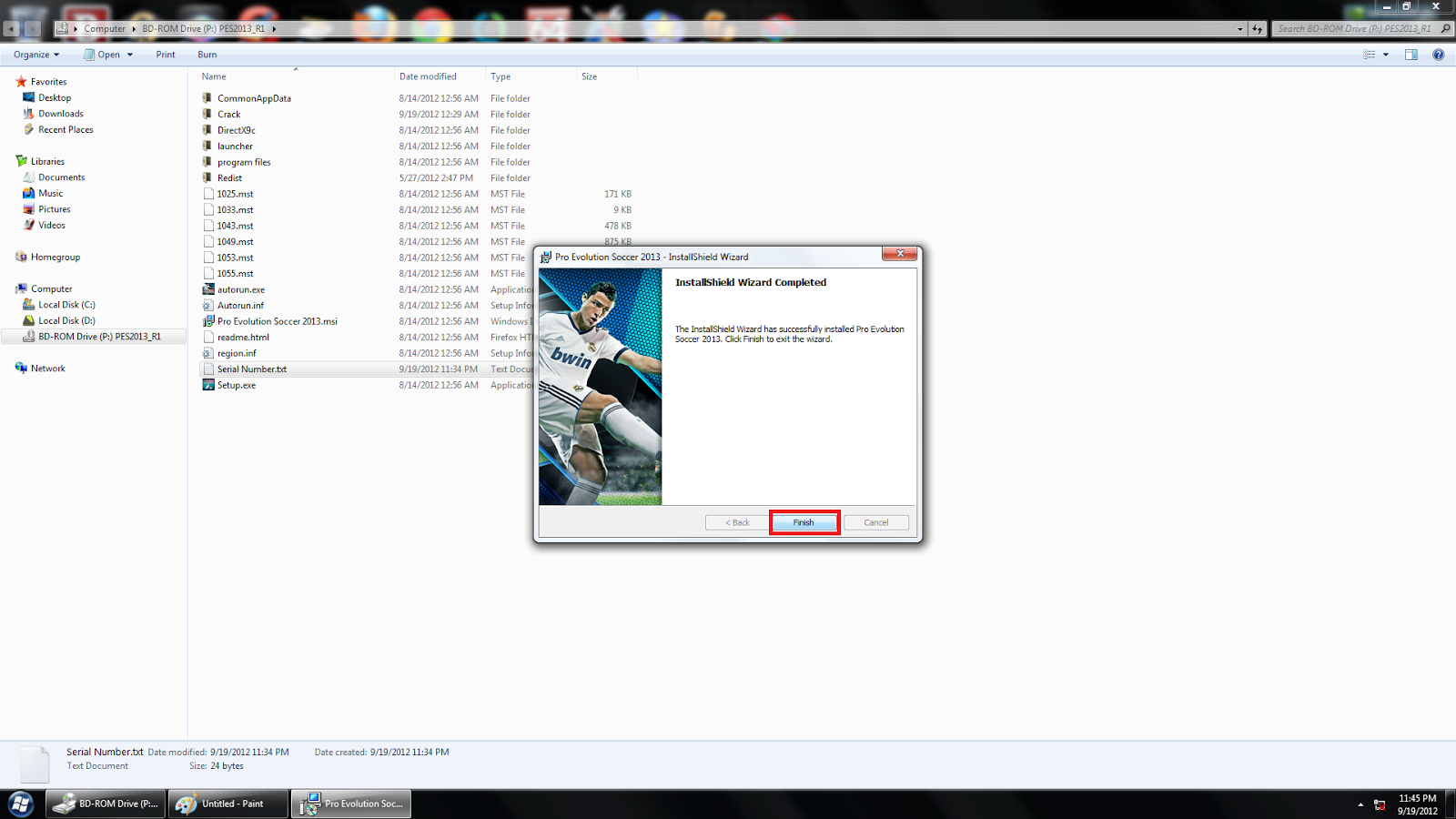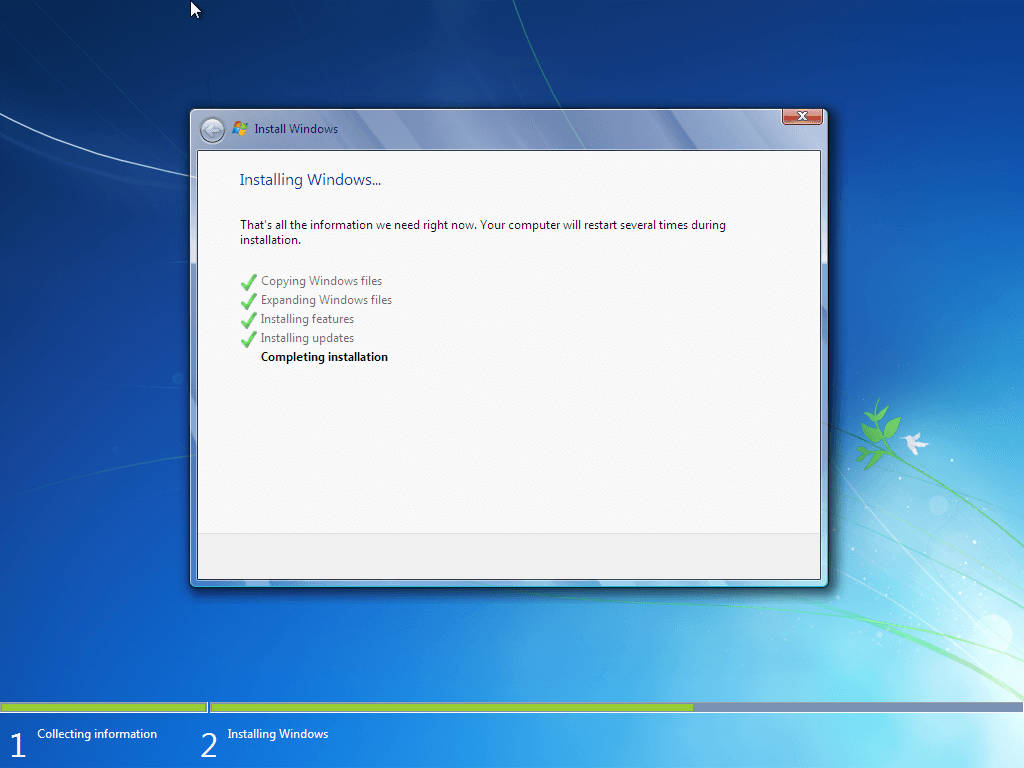Apakah Anda sedang mencari cara untuk menginstal Windows di komputer Anda? Tenang, ada beberapa cara untuk melakukannya. Simak saja penjelasan berikut ini!
Cara Install Windows Dengan Daemon Tools
Daemon Tools adalah salah satu dari beberapa software yang bisa digunakan untuk menginstal Windows. Berikut ini adalah langkah-langkahnya:
- Pertama, download dan install software Daemon Tools terlebih dahulu. Setelah itu, buka software tersebut.
- Setelah itu, klik tombol “Add Image” pada panel yang ada di sebelah kiri. Kemudian, pilih file ISO Windows yang ingin Anda install.
- Jika sudah dipilih, klik file tersebut dan pilih “mount”.
- Setelah itu, restart komputer Anda. Kemudian, masuk ke Boot menu dan pilih Daemon Tools sebagai media booting.
- Setelah itu, ikuti instruksi yang muncul di layar untuk menginstal Windows pada komputer Anda.
Cara Install Windows 7 Dengan Bootable Flashdisk
Anda juga bisa menginstal Windows dengan menggunakan bootable flashdisk. Simak langkah-langkahnya di bawah ini.
- Pertama-tama, persiapkan sebuah flashdisk dengan kapasitas minimal 4GB. Kemudian, format flashdisk tersebut ke dalam tipe file NTFS.
- Jika sudah diformat, buka aplikasi Command Prompt dengan cara klik Start > All Programs > Accessories > Command Prompt.
- Ketikkan perintah “diskpart” dan tunggu hingga muncul tampilan baris perintah.
- Selanjutnya, ketikkan perintah “list disk” untuk melihat semua disk yang tersedia pada komputer Anda.
- Setelah itu, ketikkan perintah “select disk X”, dengan “X” adalah nomor disk flashdisk Anda pada daftar yang tertera.
- Jika sudah dipilih, ketikkan perintah “clean” untuk membersihkan partisi pada disk flashdisk Anda.
- Selanjutnya, ketikkan perintah “create partition primary” untuk membuat partisi baru pada disk flashdisk Anda.
- Kemudian, ketikkan perintah “format fs=ntfs quick” untuk memformat partisi pada disk flashdisk Anda.
- Setelah itu, ketikkan perintah “active” untuk menandai partisi pada disk flashdisk Anda sebagai partisi aktif.
- Jika sudah, ketikkan perintah “exit” untuk keluar dari diskpart.
- Setelah itu, download file ISO Windows 7 yang ingin Anda instal dan simpan pada komputer Anda.
- Jika sudah diunduh, buka aplikasi Windows 7 USB/DVD Download Tool dan ikuti petunjuknya untuk membuat bootable flashdisk.
- Jika sudah selesai, colokkan flashdisk tersebut ke dalam komputer yang ingin Anda instal dengan Windows, kemudian restart komputer tersebut.
- Saat komputer menyala kembali, masuk ke menu Boot dan pilih flashdisk sebagai media booting. Kemudian, ikuti instruksi yang muncul di layar untuk menginstal Windows 7 pada komputer Anda.
Cara Install Windows 7 Dengan Flashdisk
Jika Anda ingin menginstal Windows 7 tanpa harus membuat bootable flashdisk terlebih dahulu, Anda bisa menggunakan metode ini:
- Persiapkan sebuah flashdisk yang sudah diformat ke dalam tipe file NTFS.
- Download file ISO Windows 7 dan simpan pada komputer Anda.
- Buka aplikasi WinRAR atau 7-Zip pada komputer Anda, kemudian klik kanan pada file ISO Windows 7 dan pilih “Extract to”.
- Pilih folder tujuan untuk tempat ekstraksi file ISO Windows 7 tersebut.
- Jika sudah selesai diekstraksi, copy semua file yang ada pada folder hasil ekstraksi tersebut ke dalam flashdisk Anda.
- Colokkan flashdisk tersebut ke dalam komputer yang ingin Anda instal dengan Windows, kemudian restart komputer tersebut.
- Saat komputer menyala kembali, masuk ke menu Boot dan pilih flashdisk sebagai media booting. Kemudian, ikuti instruksi yang muncul di layar untuk menginstal Windows 7 pada komputer Anda.
FAQ
1. Berapa kapasitas flashdisk yang diperlukan untuk membuat bootable Windows?
Untuk membuat bootable flashdisk Windows, sebaiknya gunakan flashdisk dengan kapasitas minimal 4GB agar cukup untuk menyimpan file ISO Windows dan software pembuat bootable.
2. Apakah semua tipe file flashdisk dapat digunakan untuk membuat bootable Windows?
Tidak, sebaiknya gunakan flashdisk dengan tipe file NTFS untuk membuat bootable Windows agar proses instalasi dapat berjalan dengan lancar.
Demikianlah beberapa cara untuk menginstal Windows pada komputer. Pilihlah cara yang paling sesuai dengan kebutuhan Anda. Untuk informasi lebih lanjut, silahkan lihat video tutorial berikut ini: